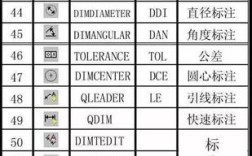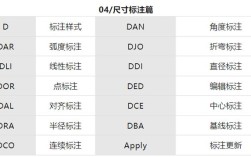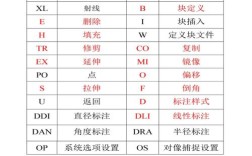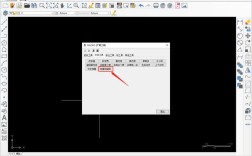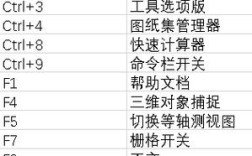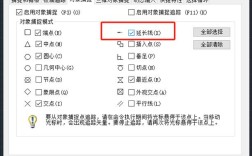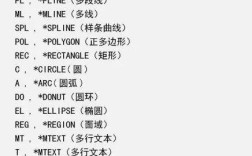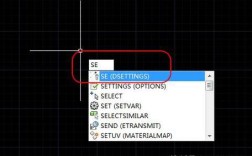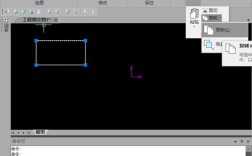在CAD设计过程中,旋转坐标系是调整绘图视角、简化复杂结构建模的重要操作,通过旋转用户坐标系(UCS),可以重新定义XY平面的方向,使得在倾斜面或非标准角度上的绘图更加便捷,以下将详细解析CAD旋转坐标系命令的使用方法、应用场景及相关技巧。
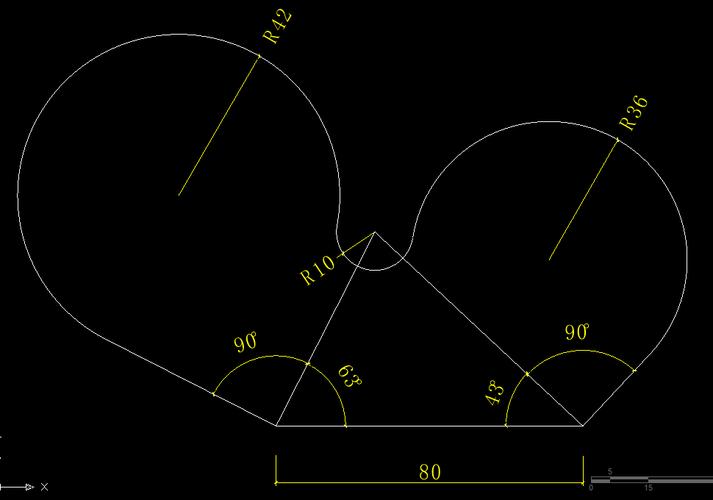
旋转坐标系命令的核心功能
旋转坐标系命令主要用于改变当前UCS的方向,而不移动坐标系的原点,用户可以通过指定旋转角度、选择对齐对象或定义新轴向等方式,实现坐标系的灵活调整,该命令在AutoCAD、中望CAD等主流CAD软件中均支持,通常通过“UCS”命令或其子选项实现。
命令调用方式
旋转坐标系命令的调用方法多样,用户可根据操作习惯选择:
- 命令行输入:直接输入“UCS”并按Enter键,然后根据提示选择旋转选项(如“X”“Y”“Z”或“对象”等)。
- 菜单栏操作:在“工具”菜单中选择“新建UCS”→“旋转”或相关子选项。
- 工具栏按钮:在UCS工具栏中点击“旋转”图标(需先启用UCS工具栏)。
- 快捷键:部分CAD软件支持自定义快捷键,例如将“UCS旋转”绑定到特定组合键。
旋转坐标系的操作步骤
以AutoCAD为例,旋转坐标系的典型操作流程如下:
基于坐标轴的旋转
- 步骤1:输入“UCS”命令,按Enter键。
- 步骤2:输入“X”“Y”或“Z”指定旋转轴(例如输入“X”表示绕X轴旋转)。
- 步骤3:输入旋转角度(如90),按Enter键完成旋转。
- 示例:若需将坐标系绕X轴旋转90度,使XY平面变为垂直于原始XY平面的新平面,输入“UCS”→“X”→“90”即可。
基于对象的旋转
- 步骤1:输入“UCS”命令,选择“对象(OB)”选项。
- 步骤2:选择绘图中的对象(如直线、圆弧、多段线等)。
- 步骤3:系统自动将UCS与选定对象对齐(例如选择直线后,UCS的X轴将与直线方向一致)。
基于视图的旋转
- 步骤1:输入“UCS”命令,选择“视图(V)”选项。
- 步骤2:系统将当前UCS的XY平面与屏幕视图平行,常用于将坐标系快速调整到当前观察方向。
基于Z轴的旋转
- 步骤1:输入“UCS”命令,选择“Z轴(ZA)”选项。
- 步骤2:指定新原点和Z轴正方向上的点,系统将根据这两个点重新定义坐标系。
旋转坐标系的应用场景
旋转坐标系在复杂建模中具有广泛用途,以下为典型应用场景:
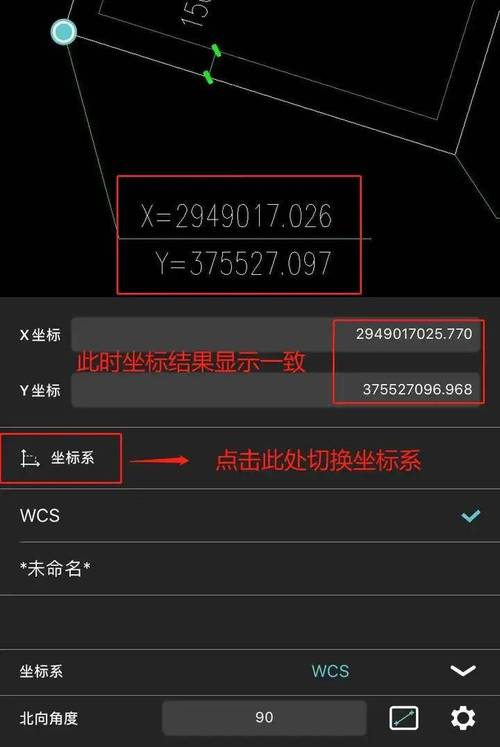
| 场景类型 | 操作描述 | 实际案例 |
|---|---|---|
| 倾斜面绘图 | 将UCS旋转至与倾斜面平行,直接在该平面上绘制图形。 | 在机械零件的斜面上标注尺寸或添加孔位。 |
| 三维建模辅助 | 通过旋转UCS简化实体编辑(如在非标准平面上进行拉伸、旋转操作)。 | 创建弯管或倾斜支撑结构时调整坐标系。 |
| 建筑布局调整 | 根据建筑物的倾斜墙体或屋顶方向旋转UCS,便于绘制平面图。 | 在斜屋顶上绘制窗户或天窗。 |
| 装配体对齐 | 在装配设计中,通过旋转UCS使不同零件的坐标系对齐,简化装配操作。 | 将倾斜安装的零件坐标系调整到统一方向。 |
注意事项与技巧
- 保存与恢复UCS:旋转坐标系后,可通过“UCS”→“保存(S)”选项命名并存储当前UCS,后续可通过“恢复(R)”选项快速调用。
- 正交模式切换:旋转坐标系后,建议检查正交模式(F8)是否仍适用,必要时切换为极轴追踪。
- 动态输入影响:启用动态输入(F12)时,坐标显示会随UCS旋转而更新,需注意输入值的参考系。
- 视图同步:旋转UCS后,可通过“PLAN”命令将视图快速调整到新UCS的XY平面视角。
- 多坐标系管理:复杂模型中可创建多个UCS,通过“UCS图标”控制显示或隐藏当前坐标系。
常见问题与解决方案
-
问题1:旋转坐标系后,无法捕捉到原始坐标系的点。
解决:使用“UCS”→“世界(W)”选项恢复到世界坐标系(WCS),或通过“前一个(P)”选项退回上一UCS状态。 -
问题2:旋转后的坐标系导致尺寸标注方向混乱。
解决:在标注前,通过“UCS”→“世界(W)”恢复到WCS,或使用“对齐标注”(DIMALIGNED)命令适应倾斜方向。
相关问答FAQs
问题1:旋转坐标系后,如何快速恢复到默认的世界坐标系?
解答:可通过以下三种方式恢复:
- 输入“UCS”命令,选择“世界(W)”选项;
- 在UCS控制栏中直接点击“世界坐标系”图标;
- 输入“UCS”并按两次Enter键(默认选项为“世界”),恢复后,坐标系将回到初始的X轴水平、Y轴垂直、Z轴垂直于屏幕的标准状态。
问题2:能否将旋转后的坐标系保存为自定义坐标系以便后续使用?
解答:可以,操作步骤如下:
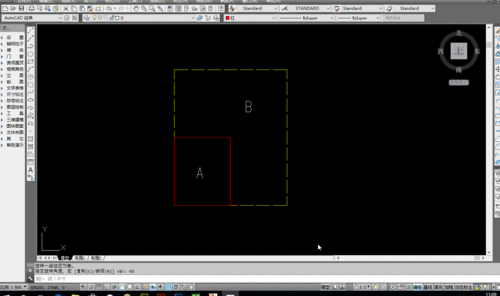
- 完成坐标系旋转后,输入“UCS”命令;
- 选择“保存(S)”选项;
- 输入自定义名称(如“斜面坐标系”),按Enter键保存;
- 后续需使用时,输入“UCS”→“恢复(R)”,输入保存的名称即可快速调用,通过“UCS管理器”(命令“DDUCS”)可查看、重命名或删除已保存的坐标系。